登录界面
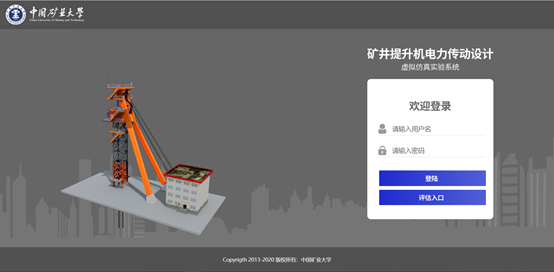
图 3-6-1登录界面
实验介绍界面
点击“登录”,即开始内容,准备实验。
该界面默认在图3-6-2中标出区域首先出现“项目简介”内容,点击“实验原理”、“教学方案”、“实验过程”、“技术要求”、“项目团队”可切换展示标注区域的内容。
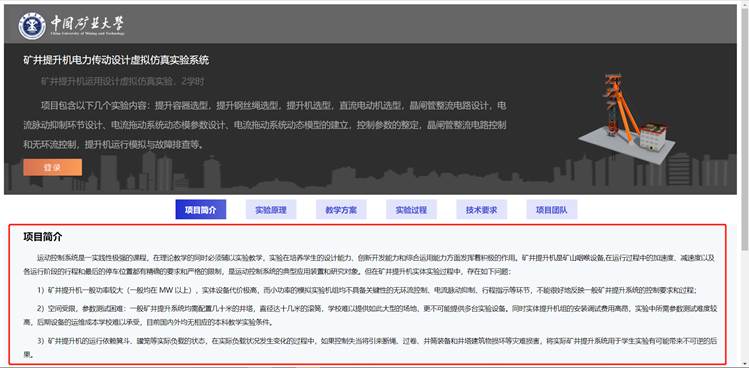
图3-6-2 项目简介
实验大厅界面
进入实验后,即看到实验大厅界面。包含“预习模式”、“实验模式”和“考核模式”以及“上传实验报告”按钮,如图3-6-3所示。

图3-6-3 实验大厅界面
预习模式
在实验大厅界面,点击“预习模式”,出现如图3-6-4界面。
预习模式包含:实验指导模块、矿井漫游模块、学习资料模块。
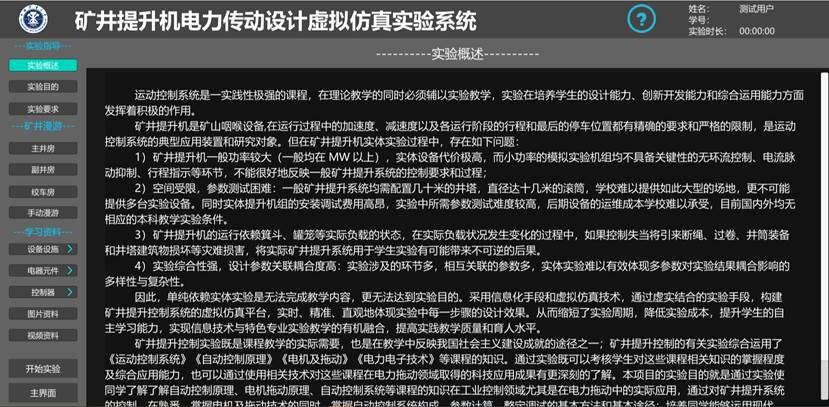
图3-6-4 预习模式界面
实验指导模块
进入系统时默认出现“实验概述”界面,点击实验指导模块中“实验目的”与“实验要求”按钮,分别出现以下界面。
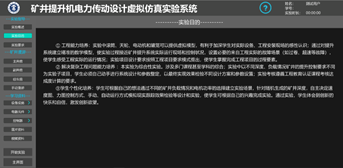
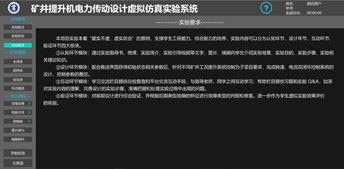
图3-6-5 实验指导模块界面
矿井漫游模块
点击“主井房”按钮,出现主井房区域三维自动漫游画面,可点击“漫游暂停”按钮,暂停当前自动漫游画面。漫游过程中,可通过鼠标左键操作720观察三维场景。

图3-6-6 主井房
点击“副井房”按钮,出现副井房区域三维自动漫游画面,可点击“漫游暂停”按钮,暂停当前自动漫游画面。漫游过程中,可通过鼠标左键操作720观察三维场景。

图3-6-7 副井房
点击“绞车房”按钮,出现绞车房区域三维自动漫游画面,可点击“漫游暂停”按钮,暂停当前自动漫游画面。漫游过程中,可通过鼠标左键操作720观察三维场景。

图3-6-8 绞车房
点击“手动漫游”按钮,出现矿区整体三维画面,漫游过程中,可通过鼠标左键操作720观察三维场景,通过键盘“Q/W/E/A/S/D”控制画面的前后左右移动以及视角上升与下降。

图3-6-9 手动漫游操作按钮
用户可手动漫游前往矿区三维场景任何区域。

图3-6-10 手动漫游界面
学习资料模块
点击设备设施,可查看直流电动机、钢丝绳、提升容器等三维模型及相关文字介绍。

图3-6-11 设备设施查看界面
点击“电气元件”按钮,展开菜单,菜单中包含“电抗器”、“功率元器件”、“变压器”等内容,点击任意按钮即可查看相关介绍。

图3-6-12 电气元件查看界面
点击“控制器”按钮,展开菜单,菜单中包含“双闭环控制系统”与“可逆系统”相关介绍。

图3-6-13 控制器查看界面
点击“图片资料”按钮,查看实验相关图片资料。

图3-6-14 图片资料查看界面
点击“视频资料”按钮,查看实验相关视频资料,其中微课资料可点击链接直接跳转至指定微课网站。

图3-6-15 视频资料查看界面
实验模式
在预习模式界面点击“开始实验”按钮或在大厅界面点击“实验模式”按钮,即可进入实验模式。
工程背景参数
进入实验模式后,默认打开“工程背景参数”界面,查看本次实验的基础数据。
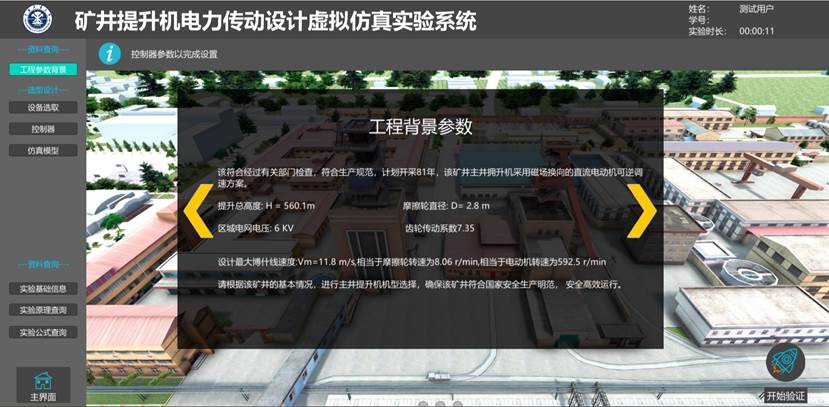


图3-6-16 工程背景参数
设备选取
在左方导航地图(导航栏)界面点击“设备选取”按钮,即可进入开始进行设备选取。
点击“设备选取”按钮后,画面中出现主电路图,点击电路图上红框白底部分,进行设备选型。

图3-6-17 设备选取
点击“变压器”按钮,出现变压器选型界面。
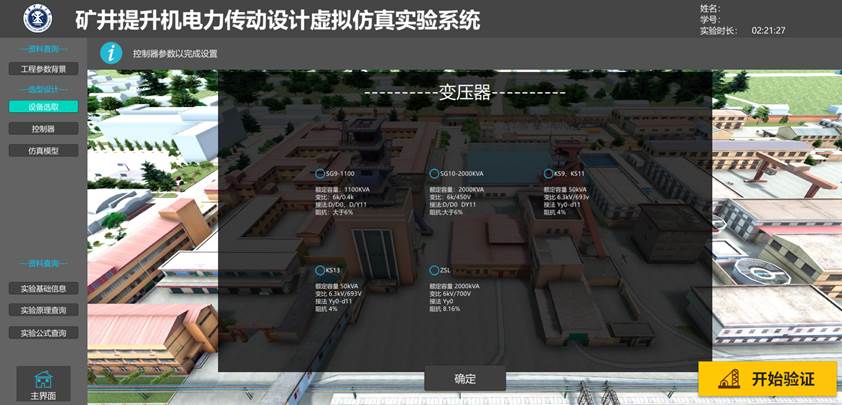
图3-6-18 变压器选型
点击“功率元器件”按钮,出现功率元器件选型界面。
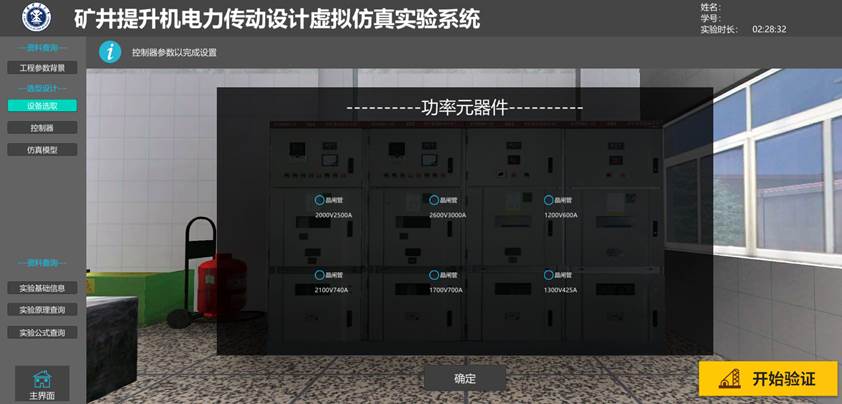
图3-6-19 功率元器件选型
点击“电动机”按钮,出现电动机选型界面。
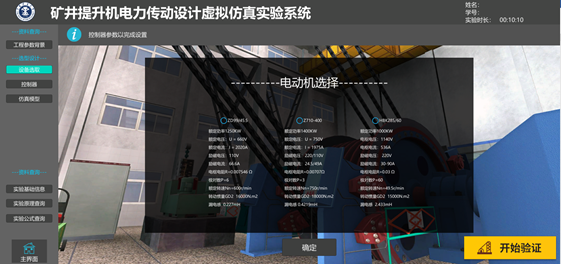
图3-6-20 电动机选型
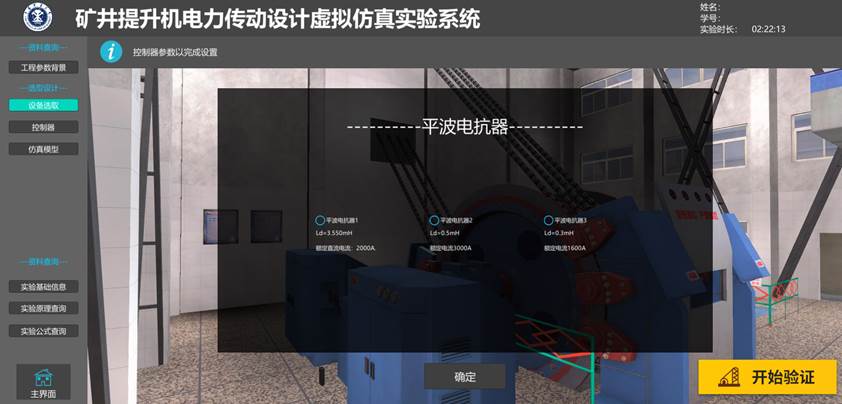
图3-6-21 平波电抗器选型
在左方导航地图(导航栏)界面点击“控制器”按钮,即可进入开始进行控制器设计环节。
点击1区域内电气工程符号移动放置2区域框图位置,全部放置完成后,点击“检查”按钮,确认控制器电路设计是否有误。
若摆放正确,则绿色高亮显示;
若摆放错误,则红色高亮显示。
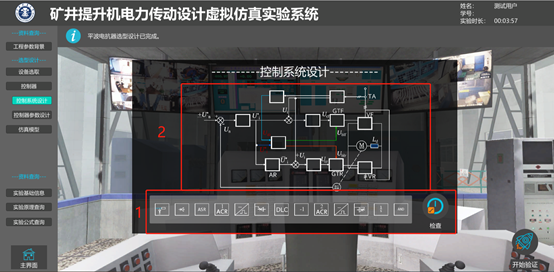
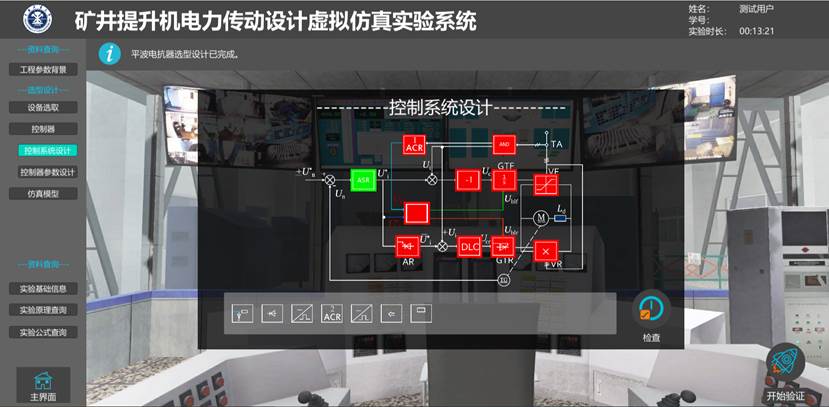
图3-6-22 控制系统设计
在左方导航地图(导航栏)界面点击“控制器”菜单中“控制参数设计”按钮,即可进入开始进行控制器参数设计环节,在对应文本框中分别输入“电流环比例系数、电流环积分系数、转速环比例系数、转速环几份系数”。
仿真模型设计
在左方导航地图(导航栏)界面点击“仿真模型”按钮,即可开始进行仿真模型设计环节,界面中采用绿色闪烁图框为可交互部分,单击即可进入其中进行仿真模型参数设计。

图3-6-23 仿真模型设计
点击“速度给定”模块,进入速度给定设计环节,输入完成后,点击“确定”按钮。
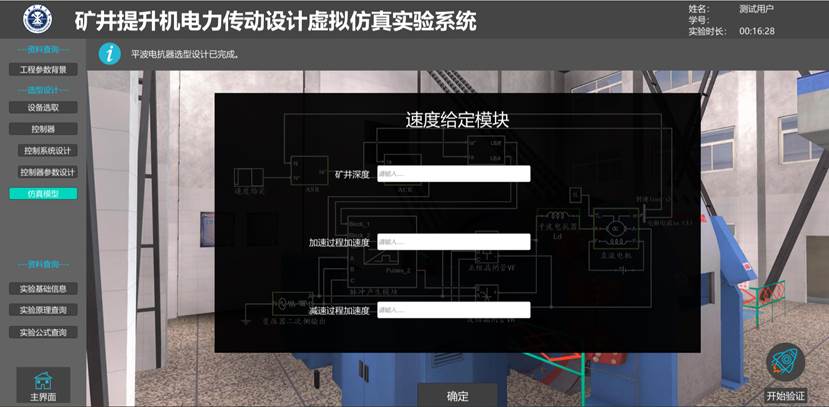
图3-6-24 速度给定模块
点击“ASR”模块,进入ASR参数设计环节,输入完成后,点击“确定”按钮。
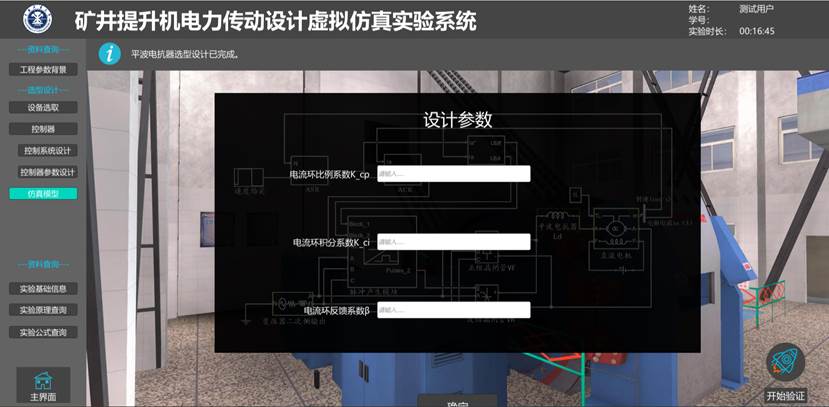
图3-6-25 ASR模块
点击“ACR”模块,进入ACR参数设计环节,输入完成后,点击“确定”按钮。
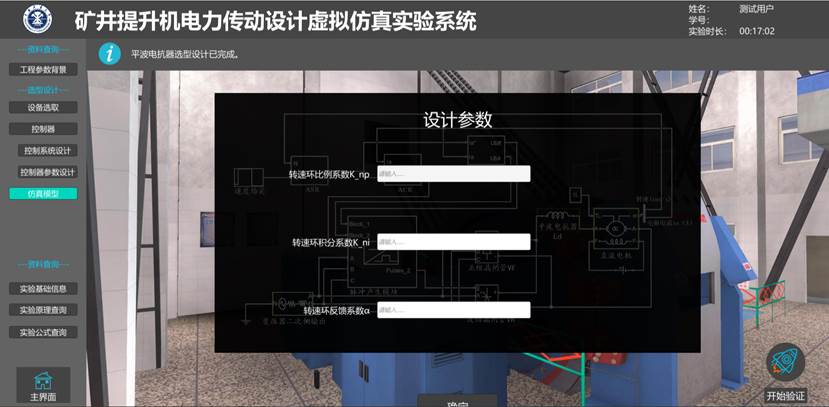
图3-6-26 ACR模块
点击“DLC”模块,进入DLC参数设计环节,输入完成后,点击“确定”按钮。
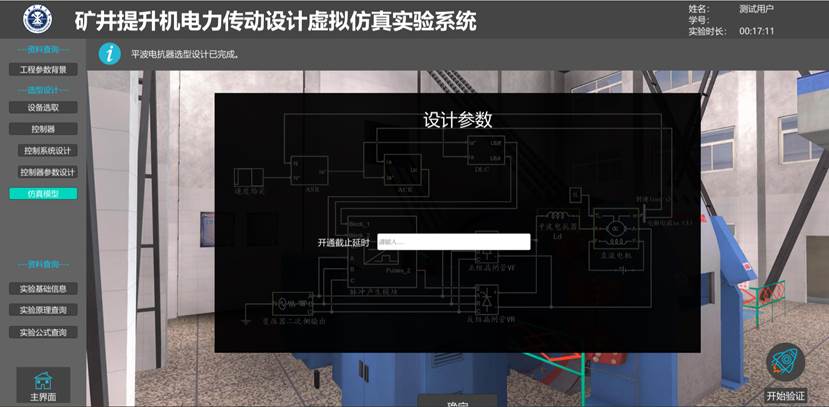
图3-6-27 DLC模块
点击“平波电抗器”模块,进入平波电抗器参数设计环节,输入完成后,点击“确定”按钮。
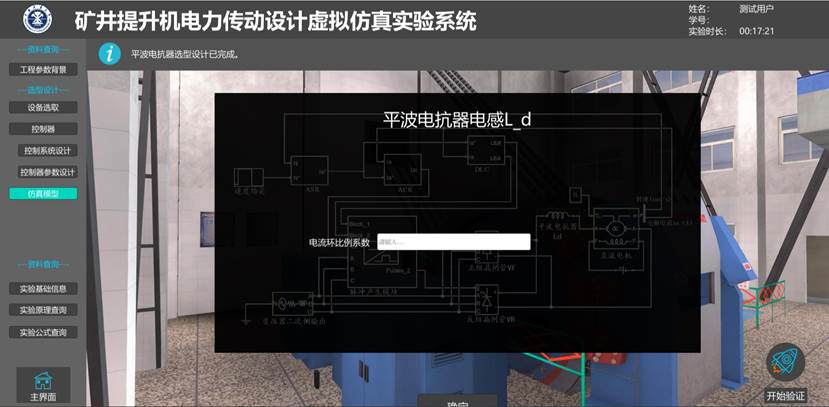
图3-6-28 平波电抗器模块
点击“直流电动机"模块,进入直流电机参数设计环节,输入完成后,点击“确定”按钮。
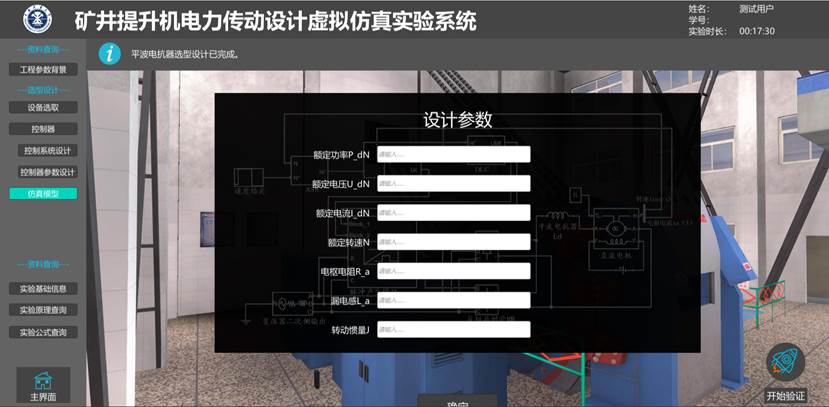
图3-6-29 直流电动机模块
点击“变压器二次侧电压”模块,进入变压器二次侧电压参数设计环节,输入完成后,点击“确定”按钮。
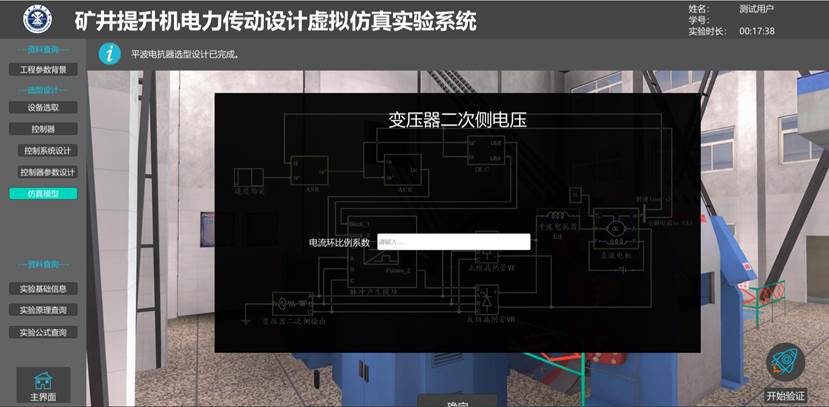
图3-6-30 变压器参数模块
设备选取、控制器设计、仿真模型设计三个环节完成后,检查整体参数设计是否有误,若无误则点击右下方“开始验证”按钮,进行设计验证环节。
设计验证环节为提升系统整体参数设计的验证过程,验证参数设计是否合理,能否让提升系统正常运行。用户可查看右下方监控系统界面图,观察参数是否正常,若有误则可点击“紧急制动”按钮后再点击“返回自检”修改参数。

图3-6-31 验证环节
监控系统界面包含各项参数变化,用户主要可参考监控系统右下方“电动机转速给定速度图、电动机电枢图、DLE封锁信号图、ACR输出控制图、同步电压图、输出脉冲图”。
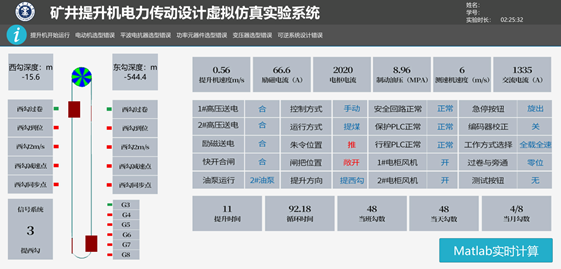
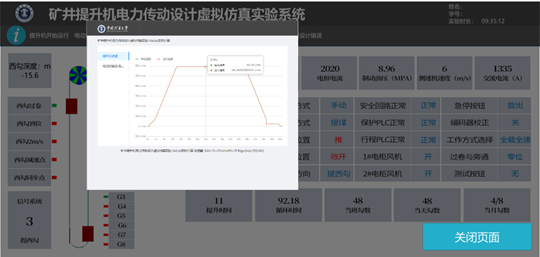
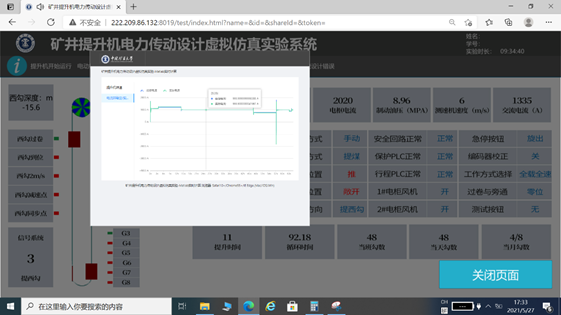
图3-6-32 模型仿真数据